Kendimi Dropbox Grubundan Nasıl Çıkarırım?
Yayınlanan: 2022-06-20
Dropbox, bazı harika paylaşım özelliklerine sahip bir dosya depolama hizmeti sağlayan popüler bir araçtır. Dropbox'ta ekibinizin tüm içeriğini kolayca bulabilir ve yönetebilirsiniz. Ayrıca, dosyalarınızı çevrimiçi olarak kaydeder ve bunları farklı cihazlarınızdan senkronize etmenize olanak tanır. Dropbox'ta ayrıca kişi ekleyebileceğiniz ve bu gruplarda onlarla içerik paylaşabileceğiniz gruplar da vardır. Ve eğer Dropbox'ı zaten kullanıyorsanız, artık işinize yaramayan birçok grupta sıkışıp kaldığınızı görmüş olabilirsiniz. Öyleyse, kendimi bir Dropbox grubundan nasıl çıkaracağım konusunda kafanız karıştıysa, doğru yerdesiniz. Dropbox hesabını nasıl sileceğinizi öğrenmek için makaleyi sonuna kadar okuyun.

İçindekiler
- Kendimi Dropbox Grubundan Nasıl Çıkarırım?
- Dropbox Dosyalarını Neden Silemiyorum?
- Dropbox Hesabımın Süresi Dolursa Ne Olur?
- Kendimi Dropbox Grubundan Nasıl Çıkarırım?
- Kendimi Dropbox Kişisel Hesabından Nasıl Çıkarırım?
- Kendimi Dropbox Ticari Hesabından Nasıl Çıkarırım?
- Dropbox Paylaşımlı Klasöründen Bir Kullanıcı Nasıl Kaldırılır?
- Dropbox'tan Bir Üyeyi Nasıl Silebilirim?
- Dropbox'ımı İşletmeden Kişisel'e Nasıl Değiştiririm?
- Dropbox Hesabımı Nasıl İptal Edebilirim?
- Dropbox Hesabımı Kalıcı Olarak Nasıl Silebilirim?
- Dropbox'ı Sabit Diskimden Nasıl Kaldırırım?
- Dropbox'ı Bir Bilgisayardan Nasıl Kaldırırım?
Kendimi Dropbox Grubundan Nasıl Çıkarırım?
Dropbox kullanıcılarının kendilerini ait oldukları herhangi bir gruptan çıkarabilmelerinin bir yolu vardır. Kullanıcıların, gruptan hemen ayrılmak için söz konusu gruptan erişimlerini kaldırmaları gerekecektir. Dropbox grubundan erişiminizi nasıl kaldırabileceğinizi gösteren adımları öğrenmek için makaleyi okuyun ve izleyin.
Dropbox Dosyalarını Neden Silemiyorum?
Dropbox dosyalarını silmek kolay bir iş değildir. Tek seferde silebileceğiniz dosya sayısı konusunda belirli bir sınır vardır. Hesabınızdan dosyaların çoğunu veya tamamını silmeyi planlıyorsanız, hesabınızdan tüm verilerinizi silmek en iyisidir. Sonunda dosyalarınızı silmenize yardımcı olacaktır. Paylaşıp hemen silmedikçe, paylaşılan bir klasörden bir dosyayı silemezsiniz .
Dropbox Hesabımın Süresi Dolursa Ne Olur?
Hesabınızın süresi dolarsa, yerel sisteminizde depolanmadıkça buluttaki dosya veya klasörlerin hiçbirine erişemezsiniz .
Kendimi Dropbox Grubundan Nasıl Çıkarırım?
Kendinizi bir Dropbox klasöründen veya grubundan çıkarmak için aşağıdaki adımları izleyin:
Not: Bir Dropbox Ekip Hesabınızın olması gerekir.
1. Masaüstünde Dropbox'ı açın.
2. E-posta adresinizi ve Parolanızı girin ve Oturum aç'a tıklayın.

3. Şimdi, gösterildiği gibi sol bölmeden Paylaşılan'a tıklayın.
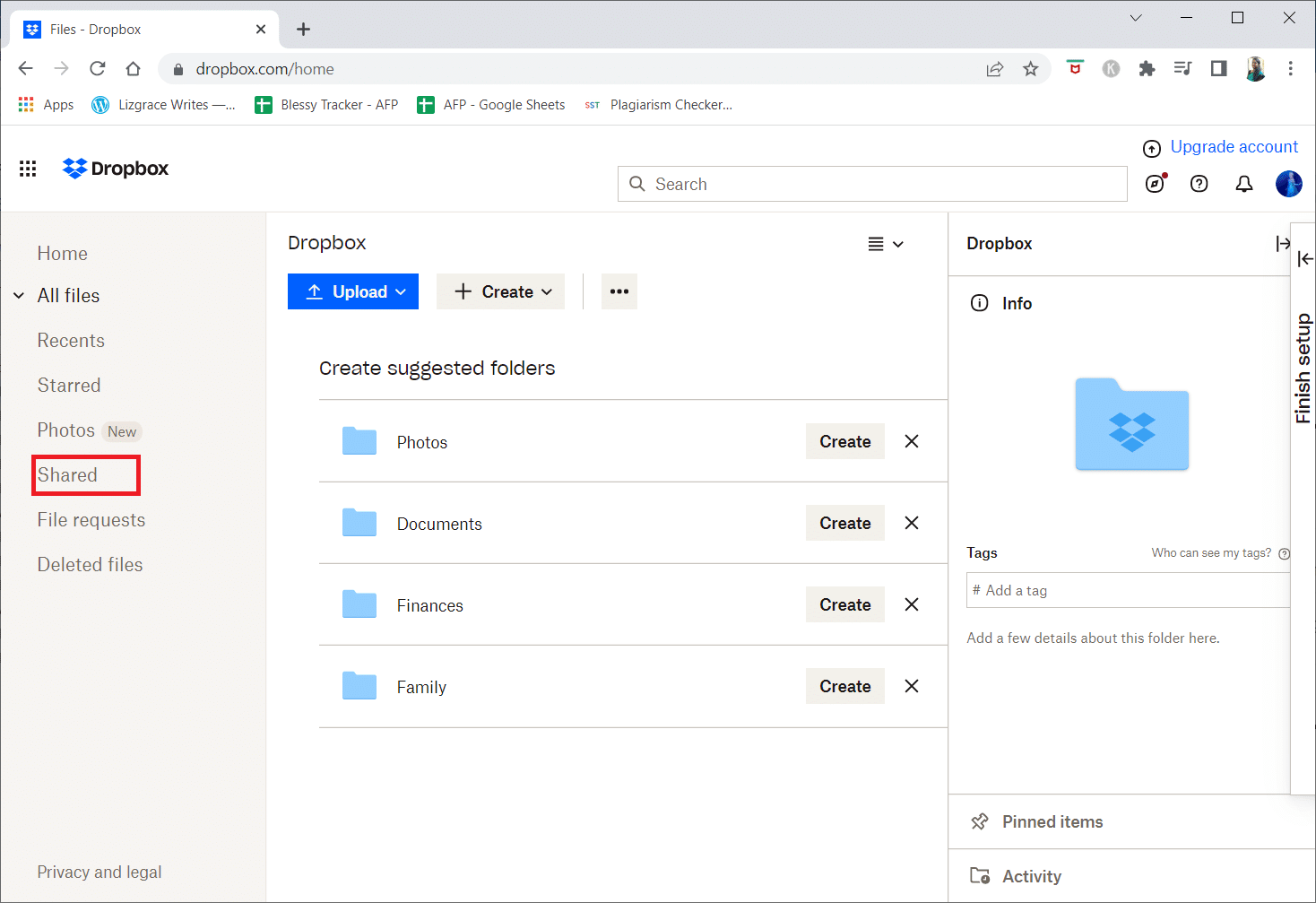
4. İstediğiniz klasör adına tıklayın. Bu durumda, örneğin Techcult'u seçtik .
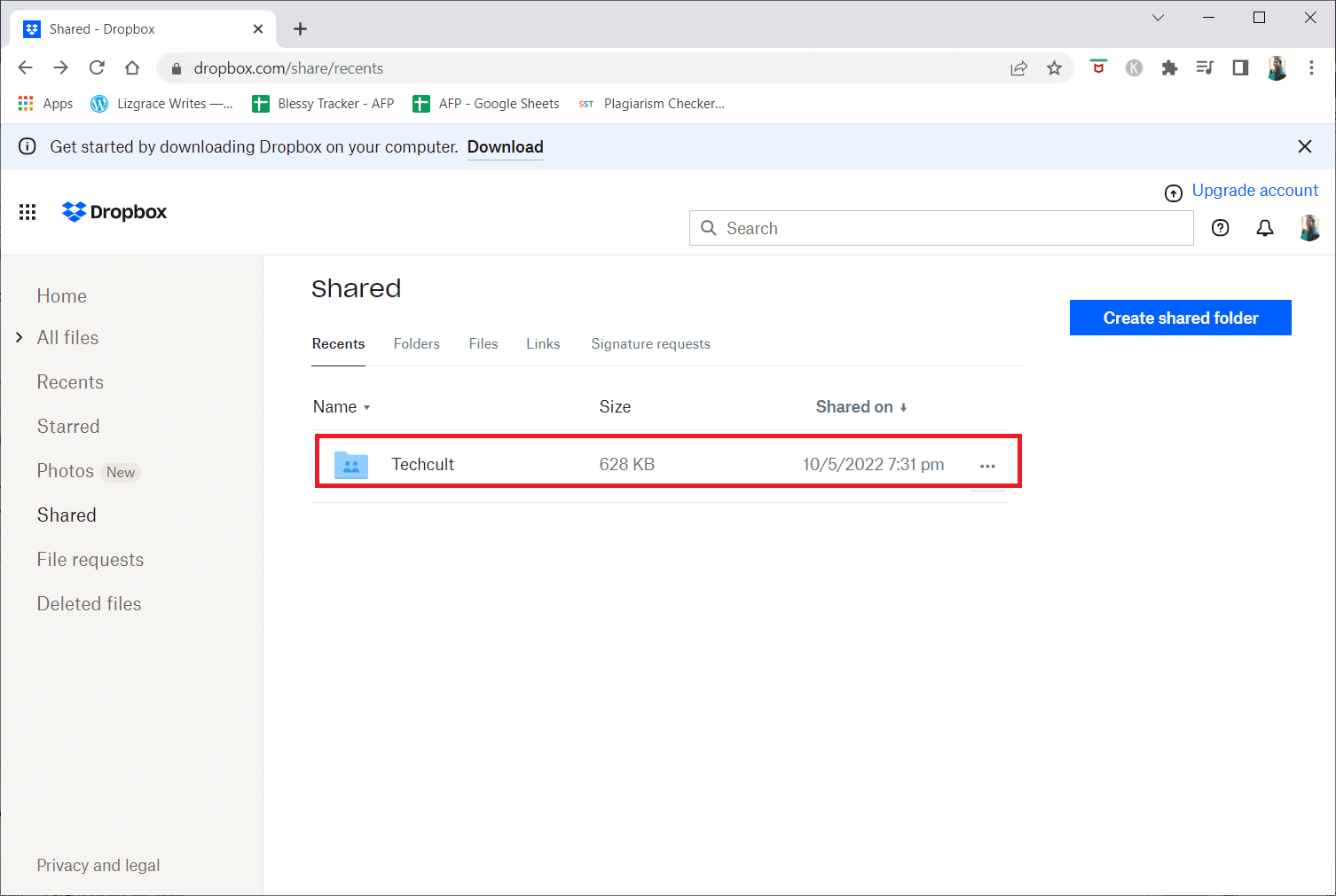
5 . Şimdi, ekranın sağ bölmesinden Paylaş'a tıklayın.
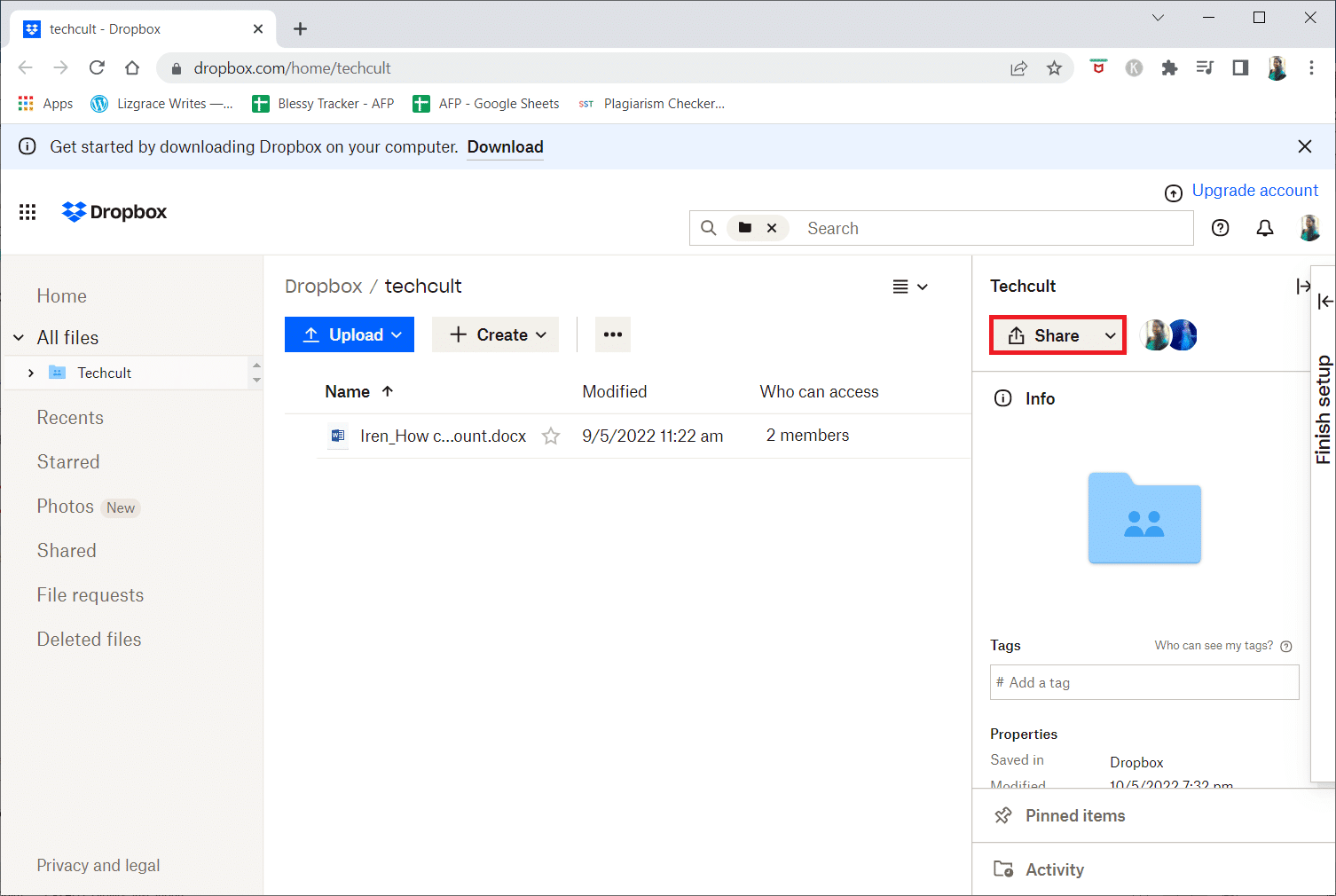
6. Açılır pencerede klasör adının altında, üstten Kimler erişebilir'e tıklayın.
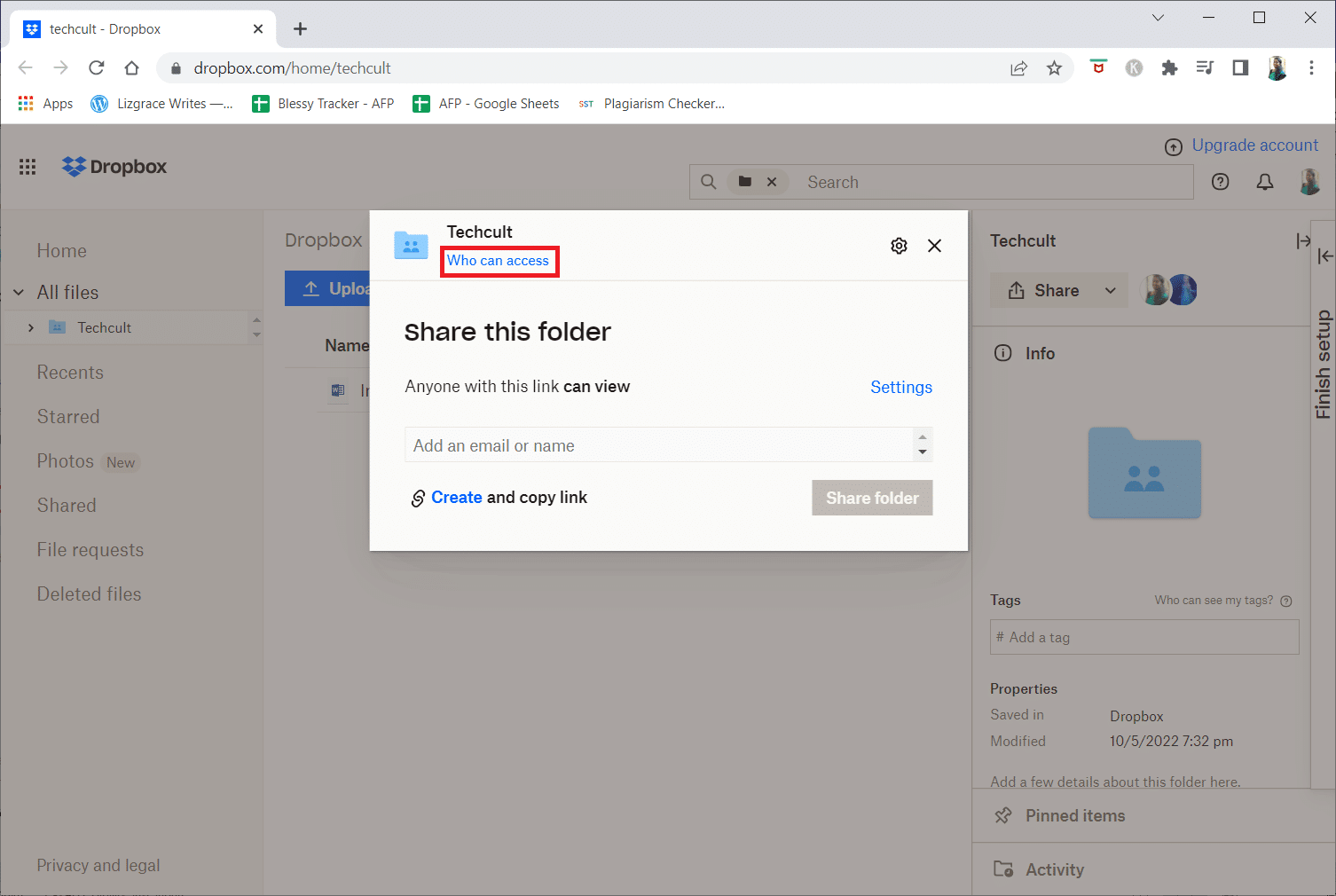
7. Gruba erişebilen tüm kişilerin listesinde hesabınızın yanındaki Düzenleyebilir seçeneğine tıklayın.
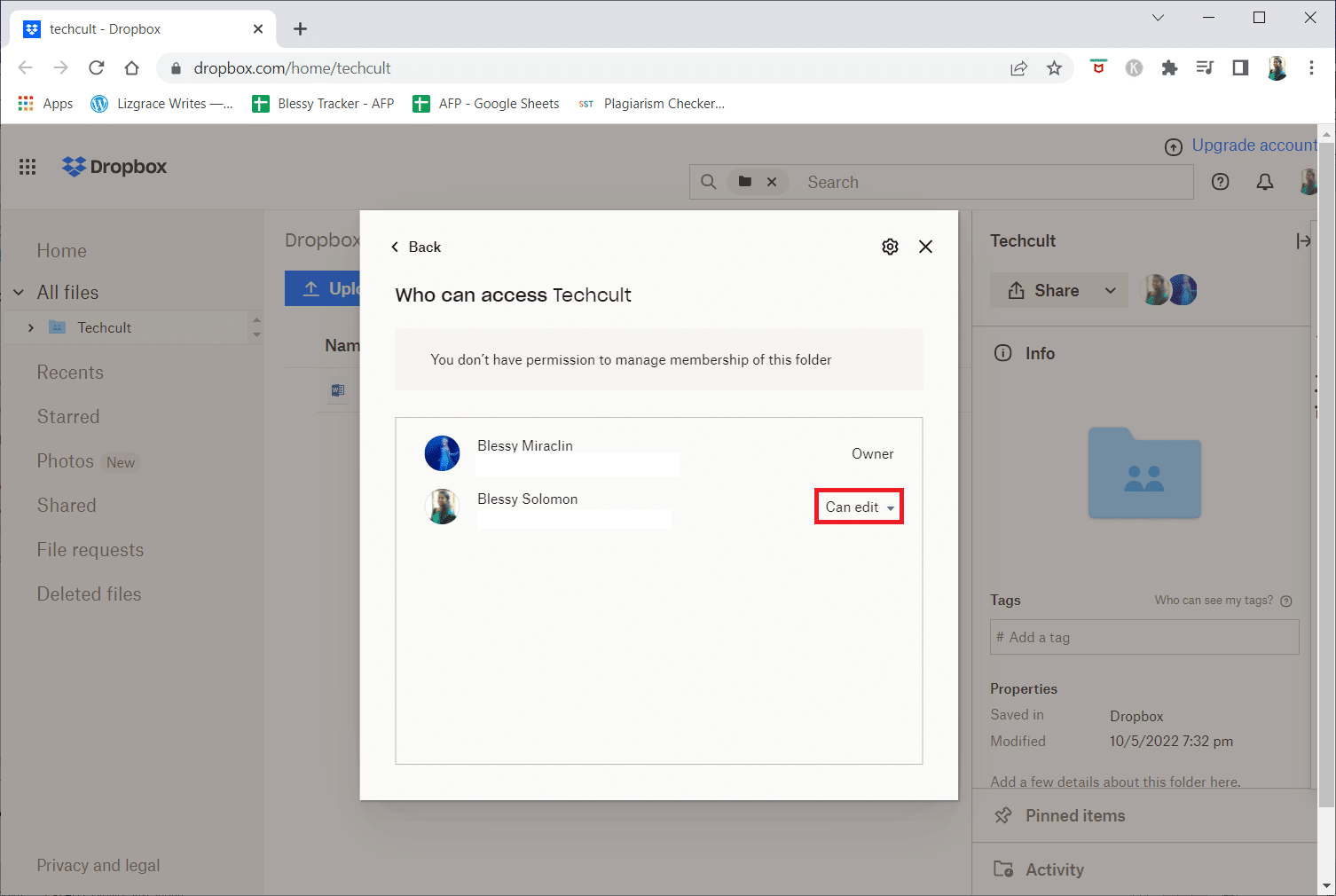
8. Şimdi, açılır menüden Erişimimi kaldır seçeneğine tıklayın.
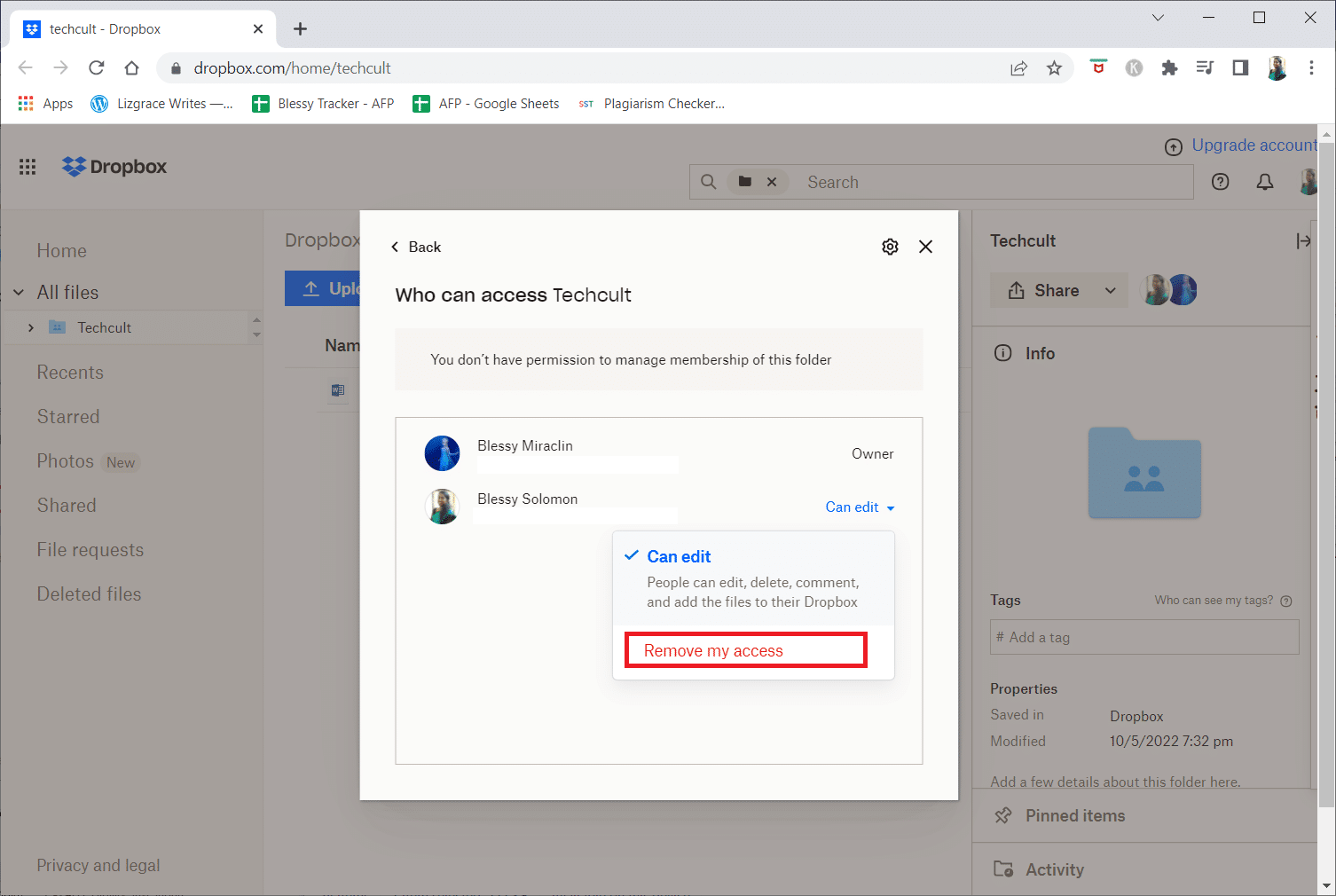
9. Son olarak, açılır pencerede tekrar Erişimimi kaldır'a tıklayın.
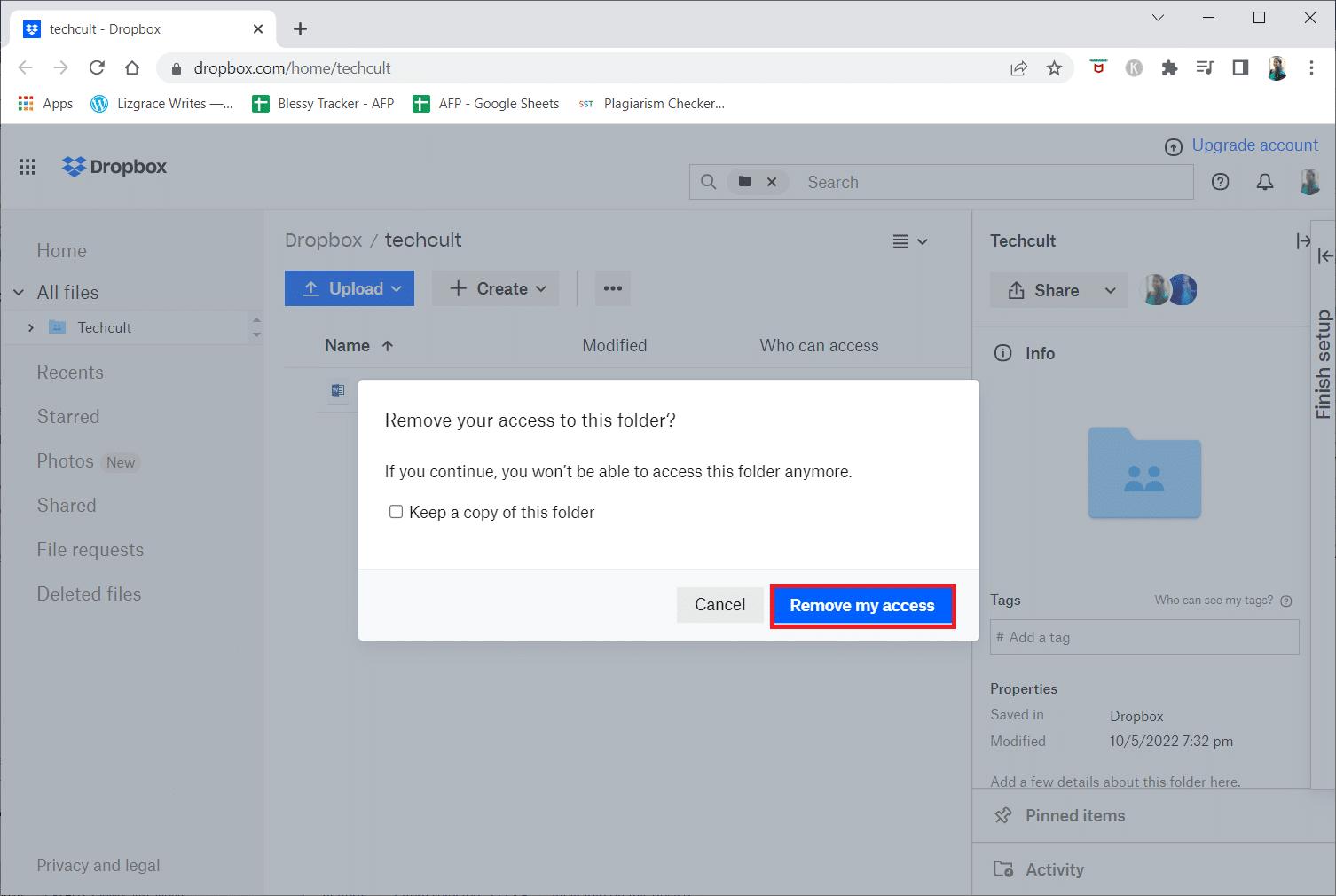
Ayrıca Okuyun : iPhone'da Grup Metnine Kişiler Nasıl Eklenir ve Kaldırılır
Kendimi Dropbox Kişisel Hesabından Nasıl Çıkarırım?
Kendimi bir Dropbox grubundan nasıl çıkarırım sorusunun cevabını verdikten sonra, şimdi kişisel bir hesaptan kendimi nasıl çıkaracağımı görelim.
1. Masaüstü tarayıcınızda Dropbox hesabınızda oturum açın.
2. Ekranın sağ üst köşesinden Avatarınıza tıklayın.
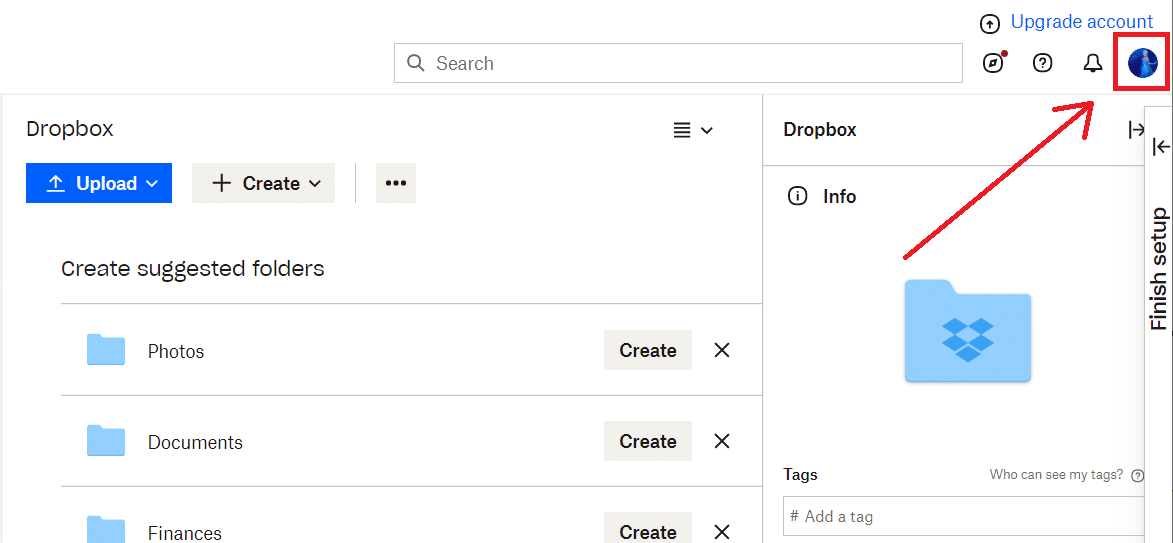
3. Ayarlar'a tıklayın.
4. Genel sekmesi altında aşağı kaydırın ve Hesabı sil bölümünü bulun.
5. Aşağıda gösterildiği gibi Dropbox'ımı sil için Hesabı sil seçeneğini tıklayın.
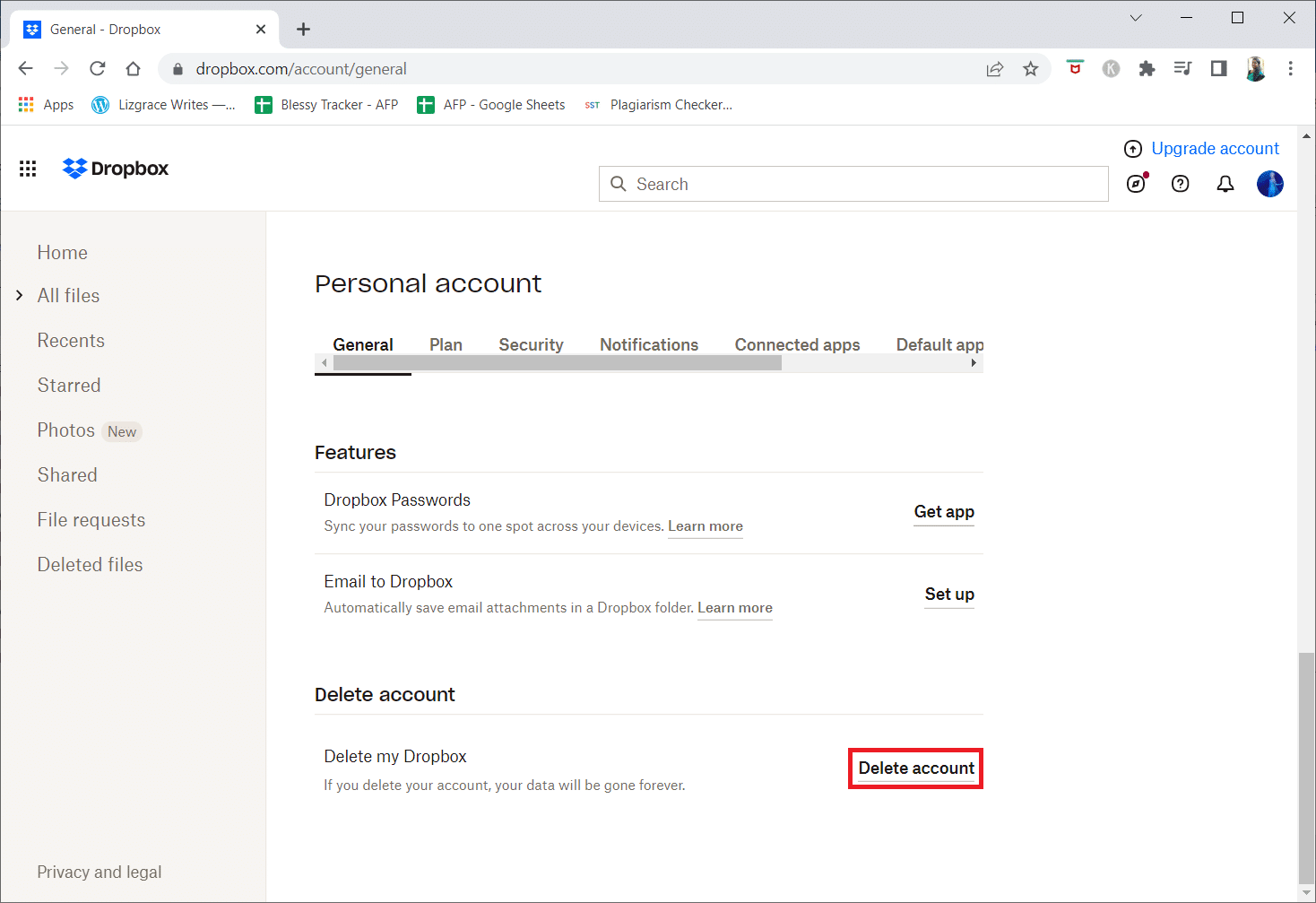
6. Hesap Parolanızı girin, bir Ayrılma nedeni seçin ve Kalıcı olarak sil seçeneğine tıklayın.
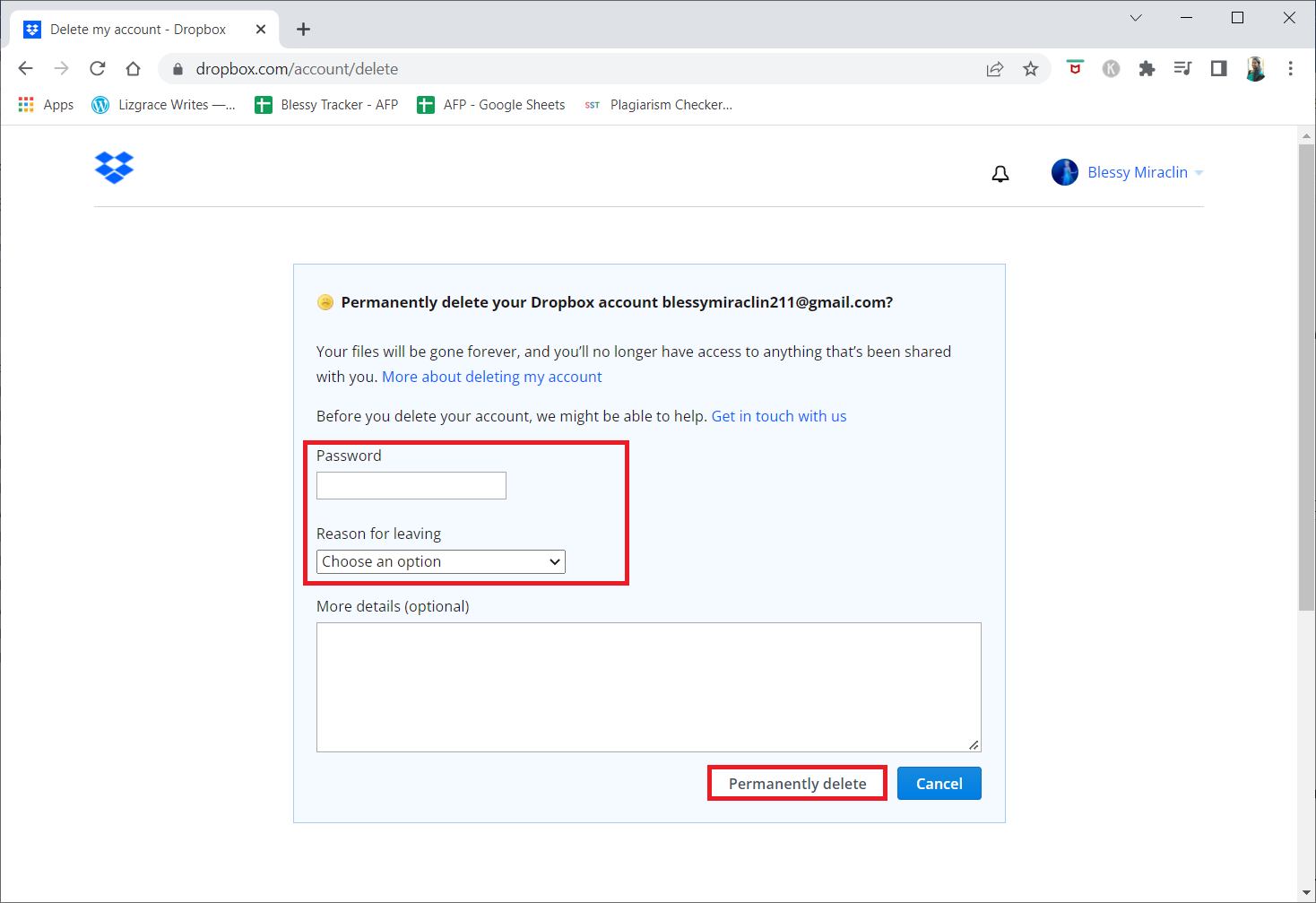
Kendimi Dropbox Ticari Hesabından Nasıl Çıkarırım?
Aşağıdaki adımları kullanarak kendinizi Dropbox işletme hesabınızdan kaldırabilirsiniz:
Not: Kendinizi Dropbox işletme hesabından çıkarmak için yönetici olmanız veya aynısını yapmak için yöneticiyle iletişime geçmeniz gerekir.
1. Dropbox web sitesini açın.
2. İşletme hesabı E- postanızı ve Parolanızı girin ve Oturum aç'a tıklayın.
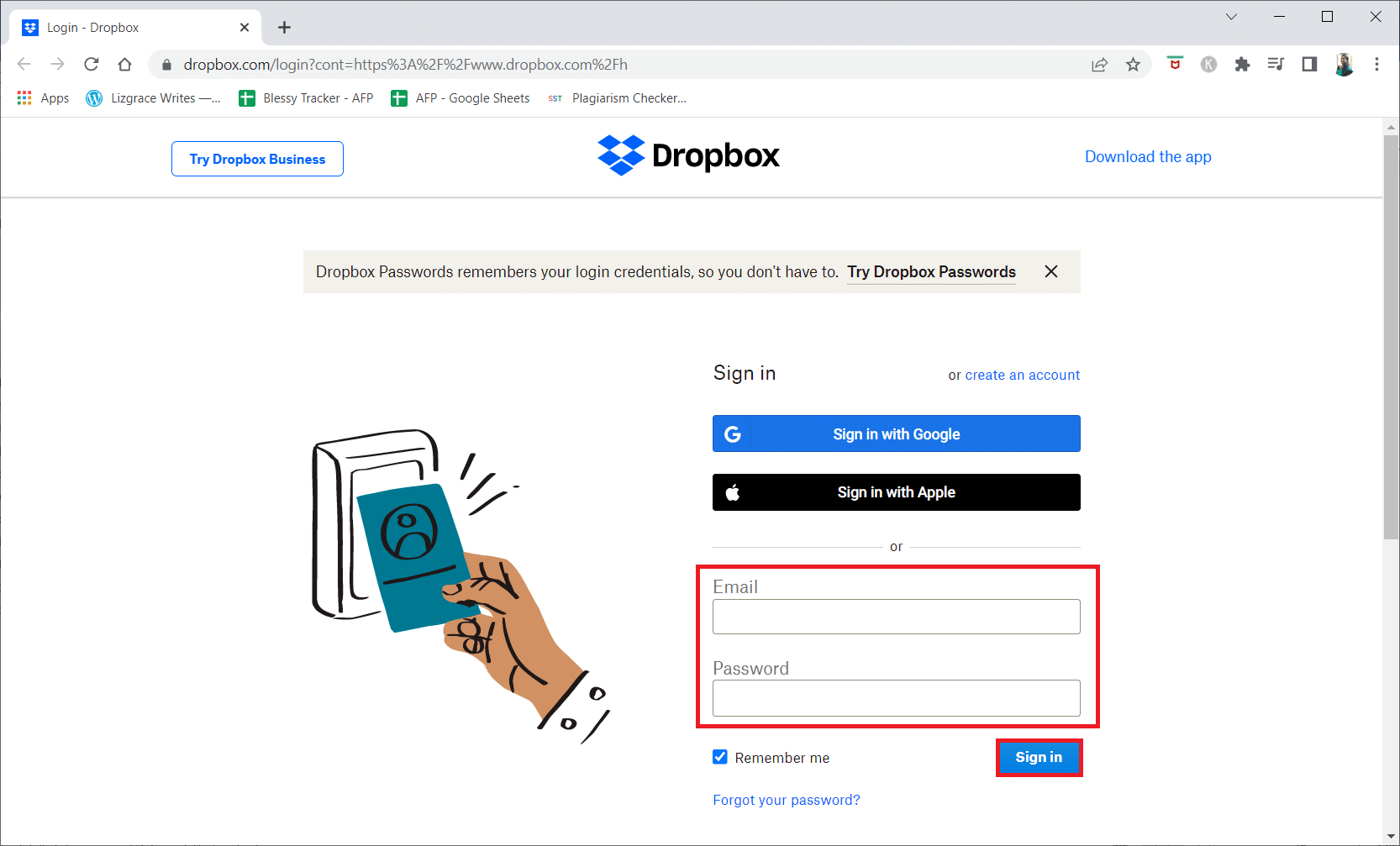
3. Sol bölmedeki menü listesinden Yönetici Konsolu > Faturalandırma'yı tıklayın.
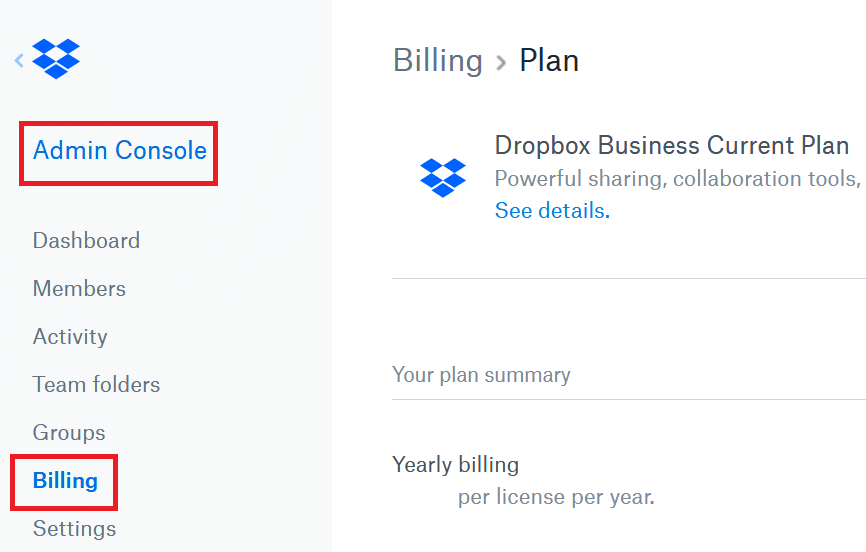
4. Planınızı iptal etmek için aşağı kaydırın.
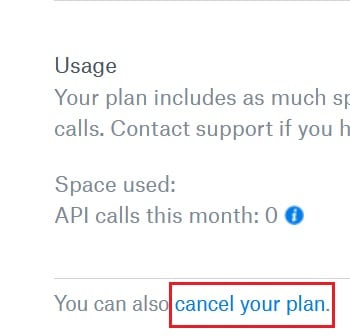
5. Lütfen aşağıdakileri onaylayın altında, gerekli kutu alanlarını işaretleyin ve İptal ile devam et'i tıklayın.
6. Silme işlemini onaylamak ve tamamlamak için İptal işlemini tamamla'ya tıklayın.
Ayrıca Okuyun : Bir Google Hesabını Android Cihazınızdan Nasıl Kaldırılır

Dropbox Paylaşımlı Klasöründen Bir Kullanıcı Nasıl Kaldırılır?
Sonraki adımlar, kendimi bir Dropbox grubundan nasıl çıkarırım için kullanılan adımlara biraz benzer. Sonraki adımlarda bunu yapma hakkınız varsa, bir kullanıcıyı Dropbox paylaşılan klasöründen kaldırabilirsiniz.
1 . Dropbox web sitesini ziyaret edin ve E-posta ve Parolanızı yazın ve Oturum aç'a tıklayın.
2. Paylaşılan > istediğiniz klasör adına tıklayın.
3. Sağ bölmeden Paylaş'a tıklayın.
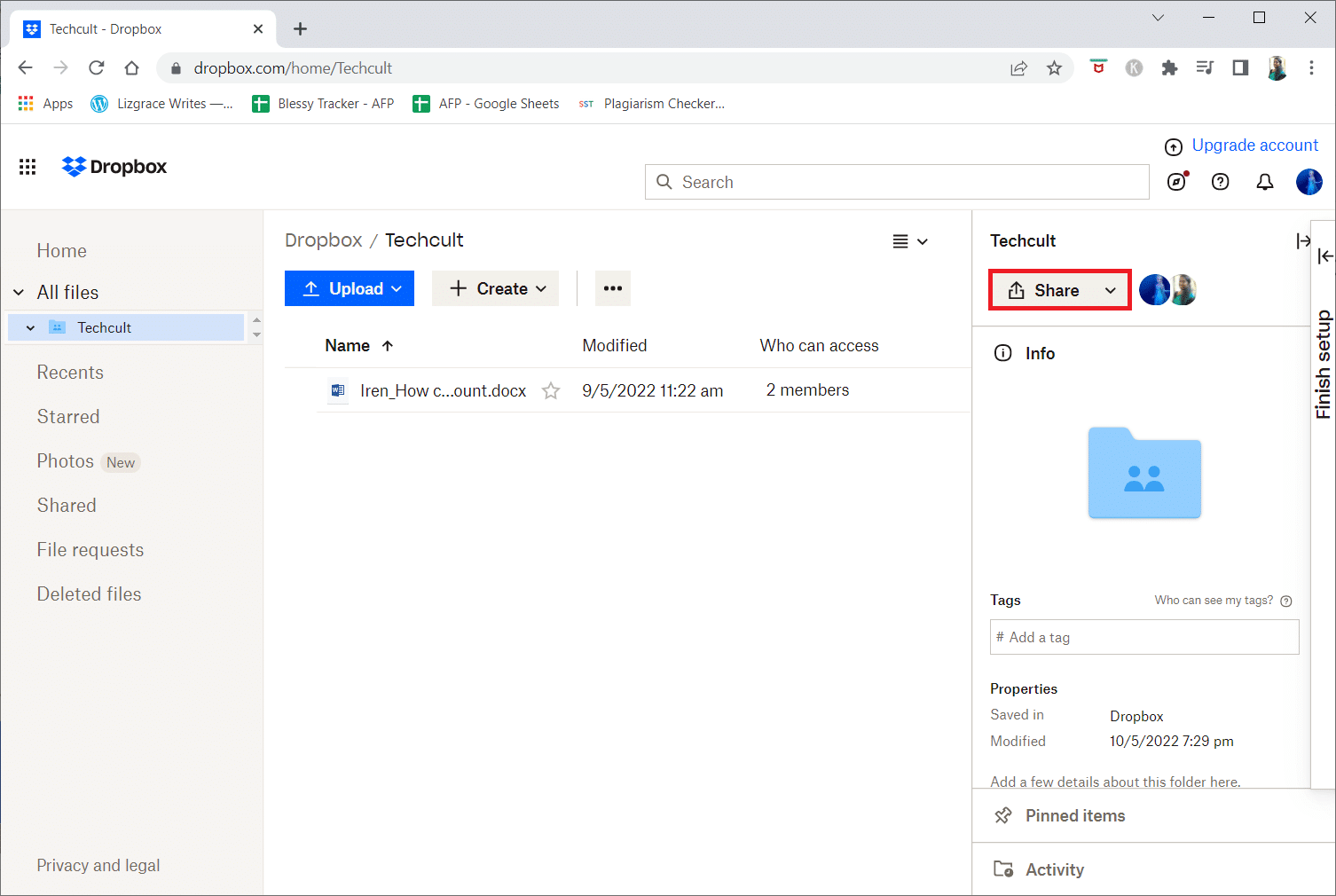
4. Kimler erişebilir seçeneğine tıklayın.
5. Aşağıda gösterildiği gibi Düzenleyebilir > Kaldır seçeneklerine tıklayın.
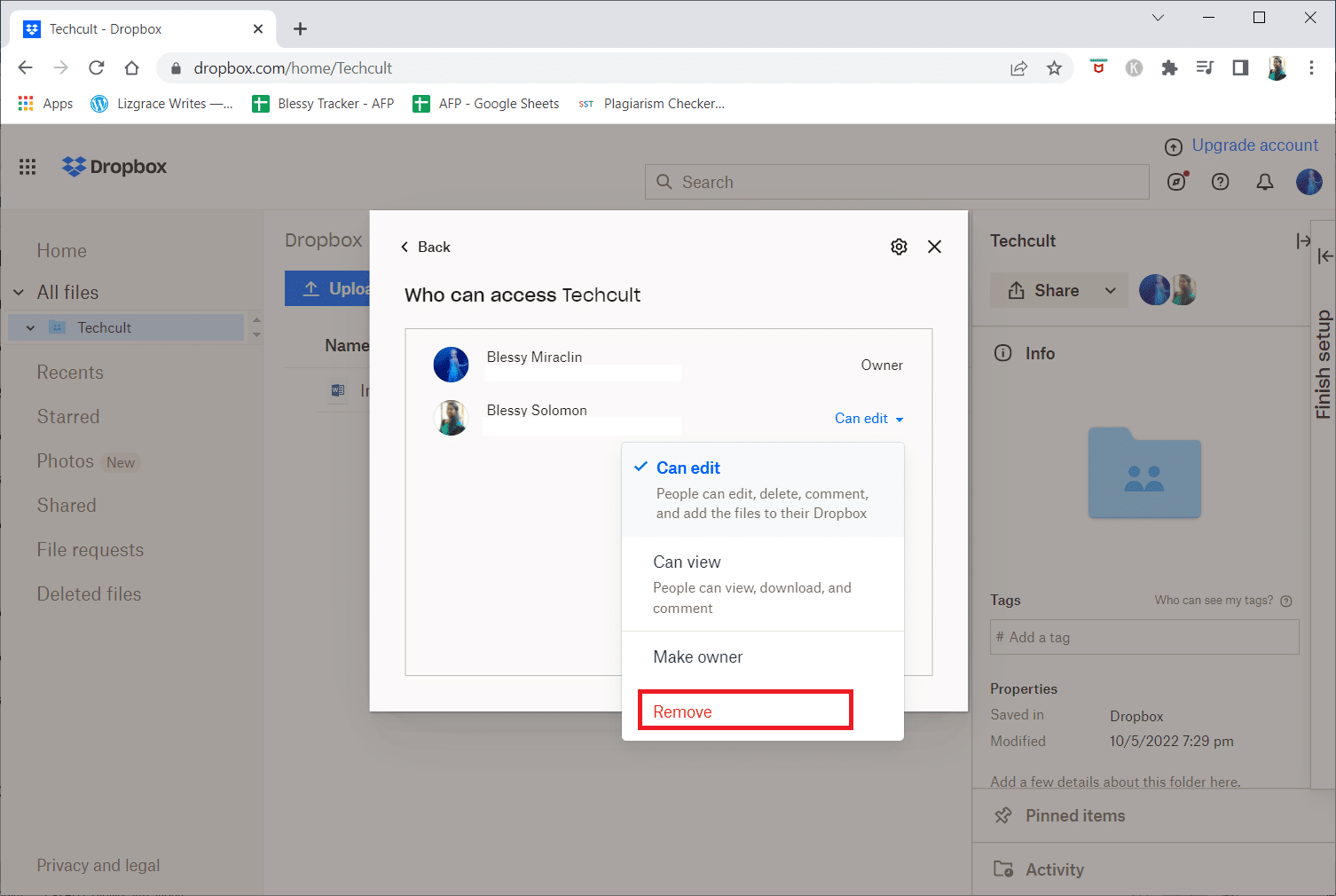
6. Onay açılır penceresinden Kaldır seçeneğine tıklayın.
Dropbox'tan Bir Üyeyi Nasıl Silebilirim?
Not: Dropbox'tan bir üyeyi silmek için dosyanızı daha önce paylaştığınız bir üyeye sahip olmanız gerekir.
1. Dropbox'ta Hesabınıza gidin.
2. Paylaşılan dosyaları açın.
3. Bir üyeyle paylaşılan dosyaya tıklayın.
4. Paylaş'a tıklayın.
5. Kimler erişebilir > Düzenleyebilir > Kaldır seçeneğine tıklayın.
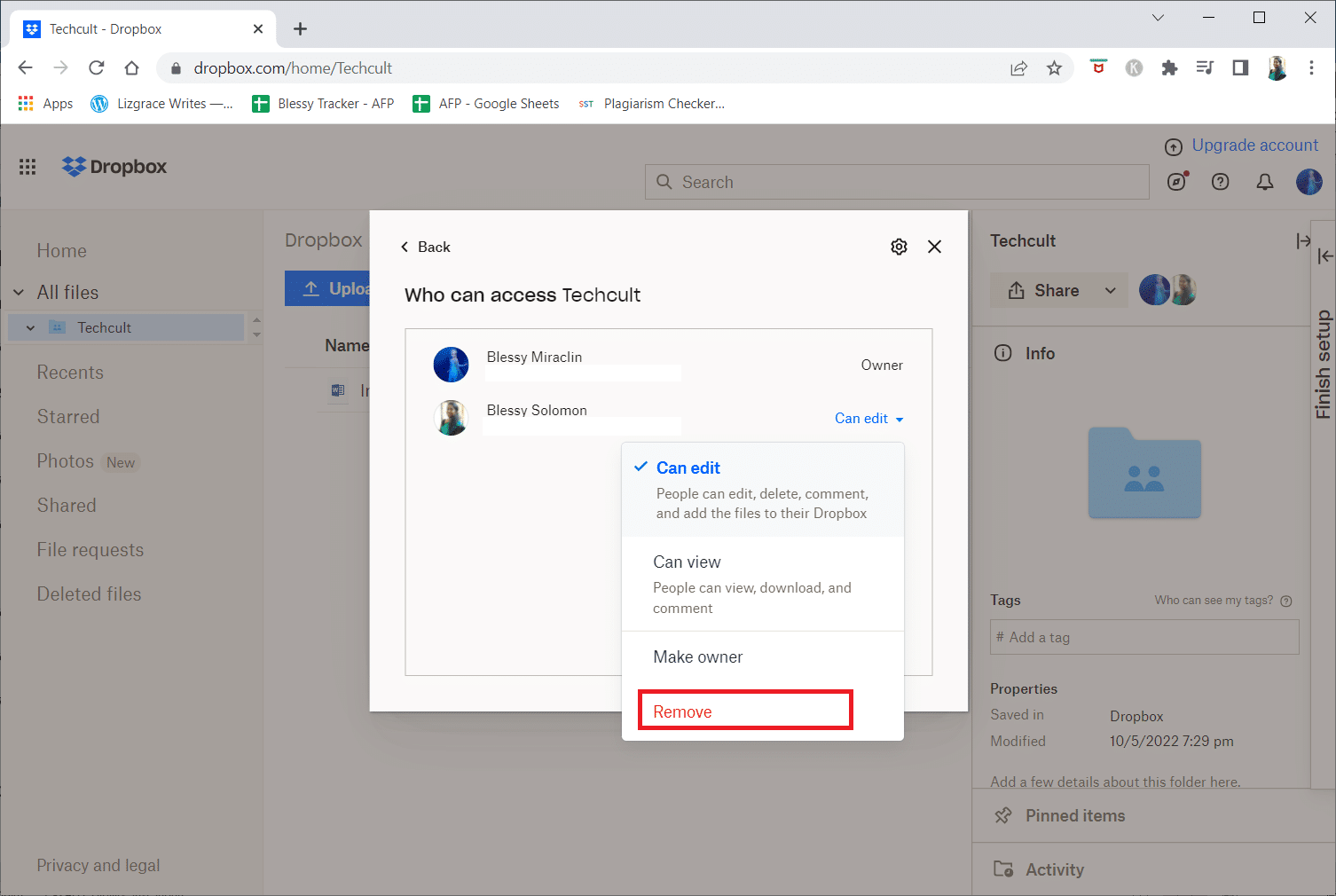
6. İşlemi gösterildiği gibi onaylamak için Kaldır seçeneğine tıklayın.
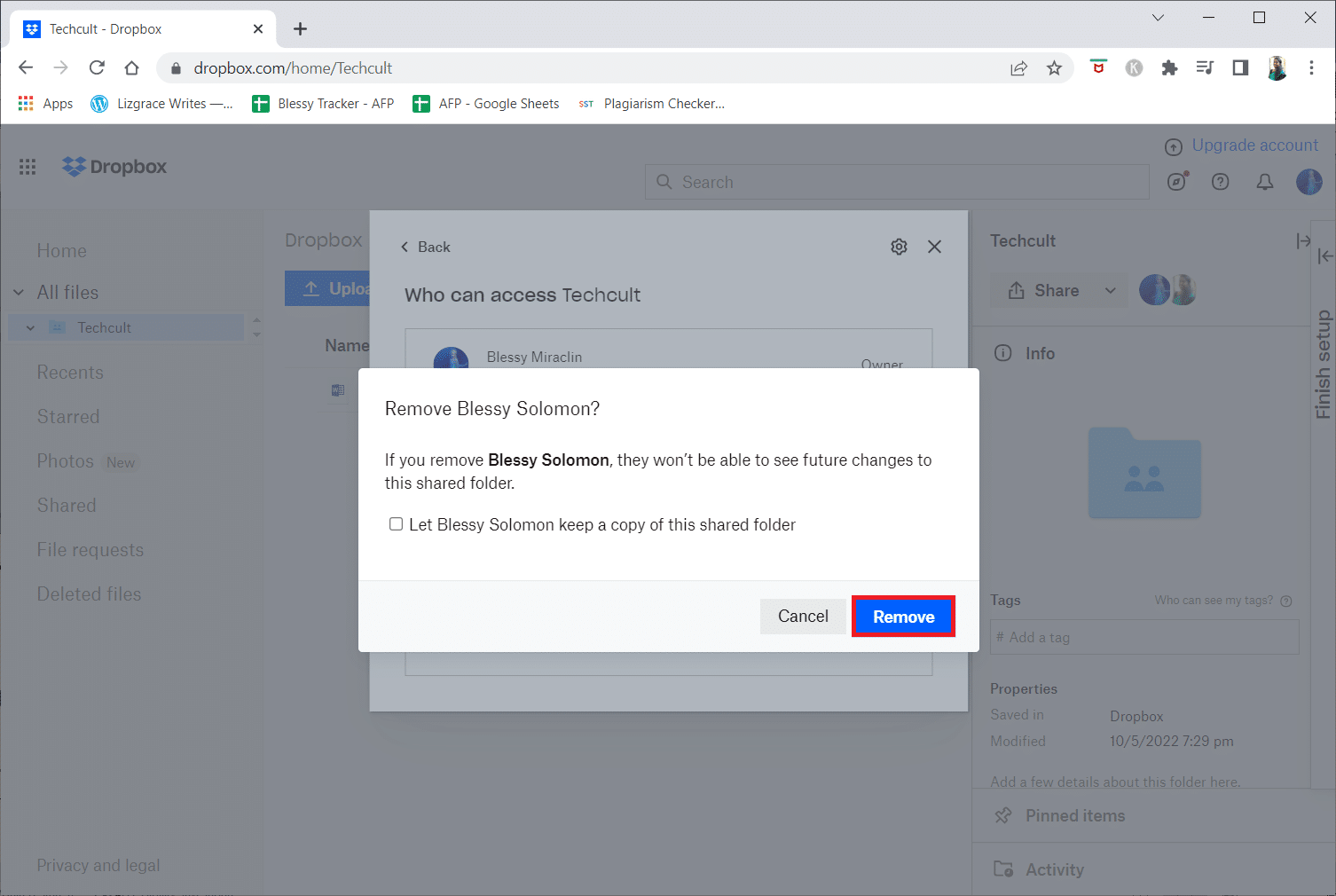
Ayrıca Okuyun : Windows 10'da EA Hesabı Nasıl Silinir
Dropbox'ımı İşletmeden Kişisele Nasıl Değiştiririm?
Kendimi bir Dropbox grubundan nasıl çıkaracağımı öğrendikten sonra, işletme hesabınızı kişisel bir hesaba da geçirebilirsiniz. Dropbox Business , aralarından seçim yapabileceğiniz üç sürüme sahiptir:
- Bireyler için Profesyonel
- Küçük ekipler için standart
- Daha Büyük Ekipler için Gelişmiş
Yine de, herhangi bir noktada Dropbox'ta işten kişiselliğe geçmek isterseniz, aşağıdakileri yapmanız gerekir:
1. Uygun yönetici kimlik bilgileriyle Dropbox hesabınızda oturum açın.
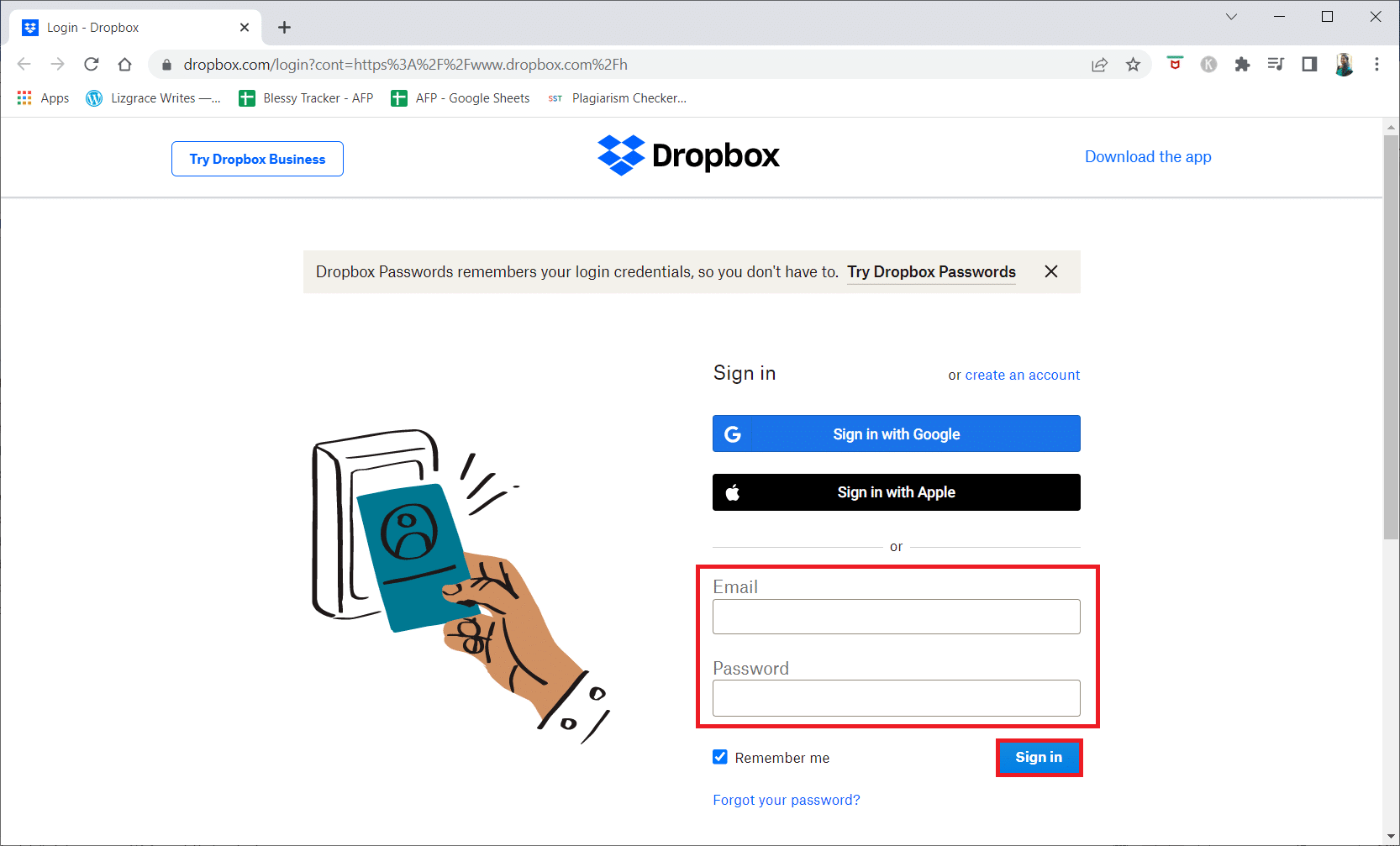
2. Sol bölmeden Yönetici Konsolu seçeneğini tıklayın.
3. Faturalandırma > Planı yönet sekmesine tıklayın.
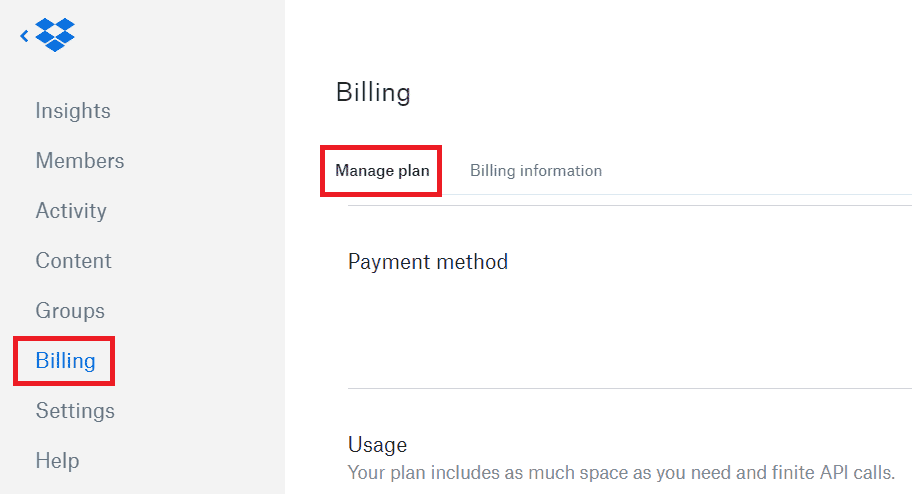
4. Aylık Faturalandırma seçeneğinden fatura dönemini değiştirin.
5. Yeni Faturalandırma seçeneğini belirleyin.
6. Plan Değiştir seçeneğine tıklayın.
Dropbox Hesabımı Nasıl İptal Edebilirim?
1. Dropbox web sitesini açın.
2. Ekranın üst kısmındaki Oturum aç seçeneğine tıklayın.
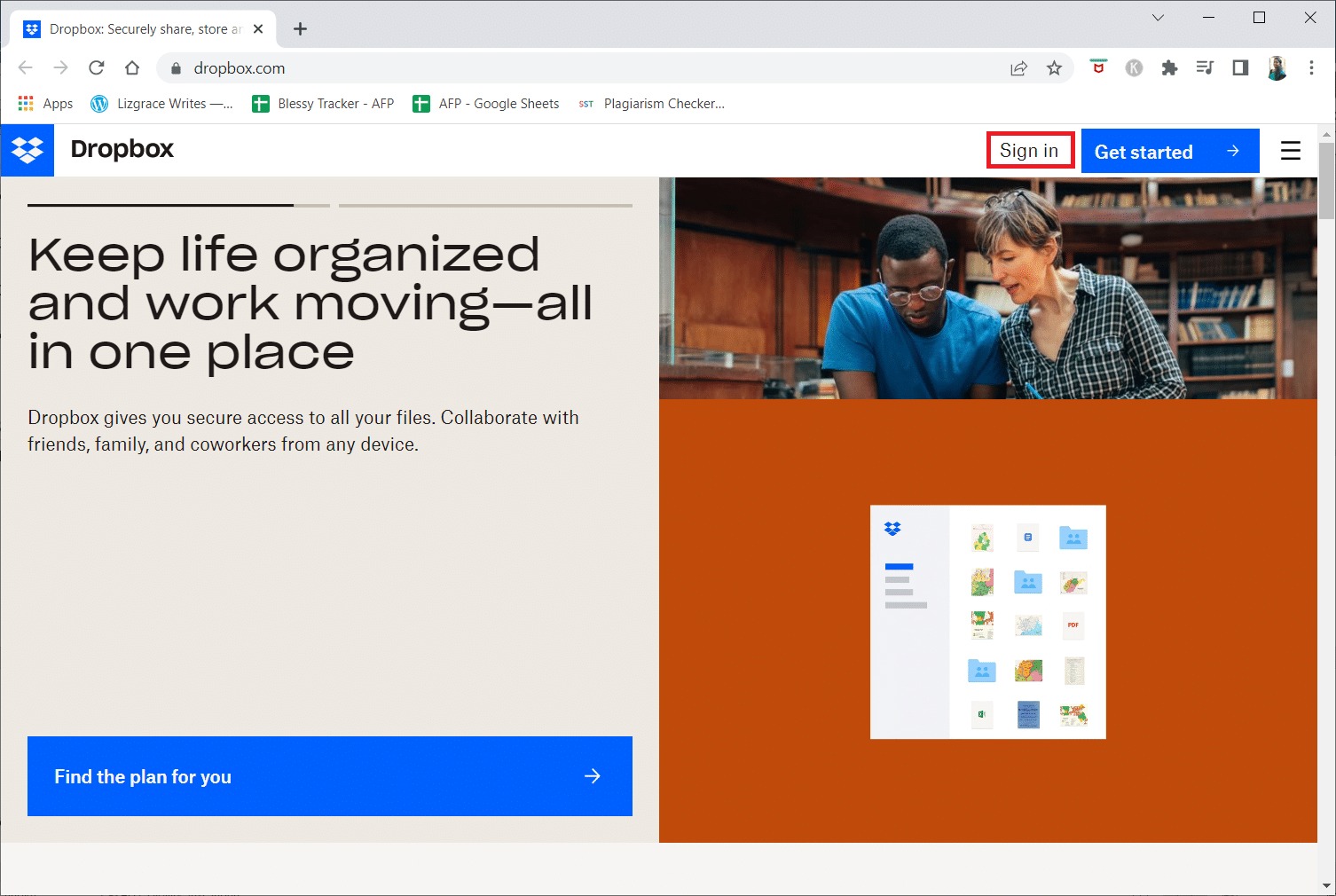
3. İşletme hesabı E- postanızı ve Parolanızı girin ve Oturum aç'a tıklayın.
4. Sol kenar çubuğundaki Yönetici Konsolu'na tıklayın.
5. Aşağı kaydırın ve Planı İptal Et'e tıklayın.
6. İptal sürecini desteklemek ve onaylamak için istediğiniz neden alanlarını seçin ve İptal ile devam et seçeneğine tıklayın.
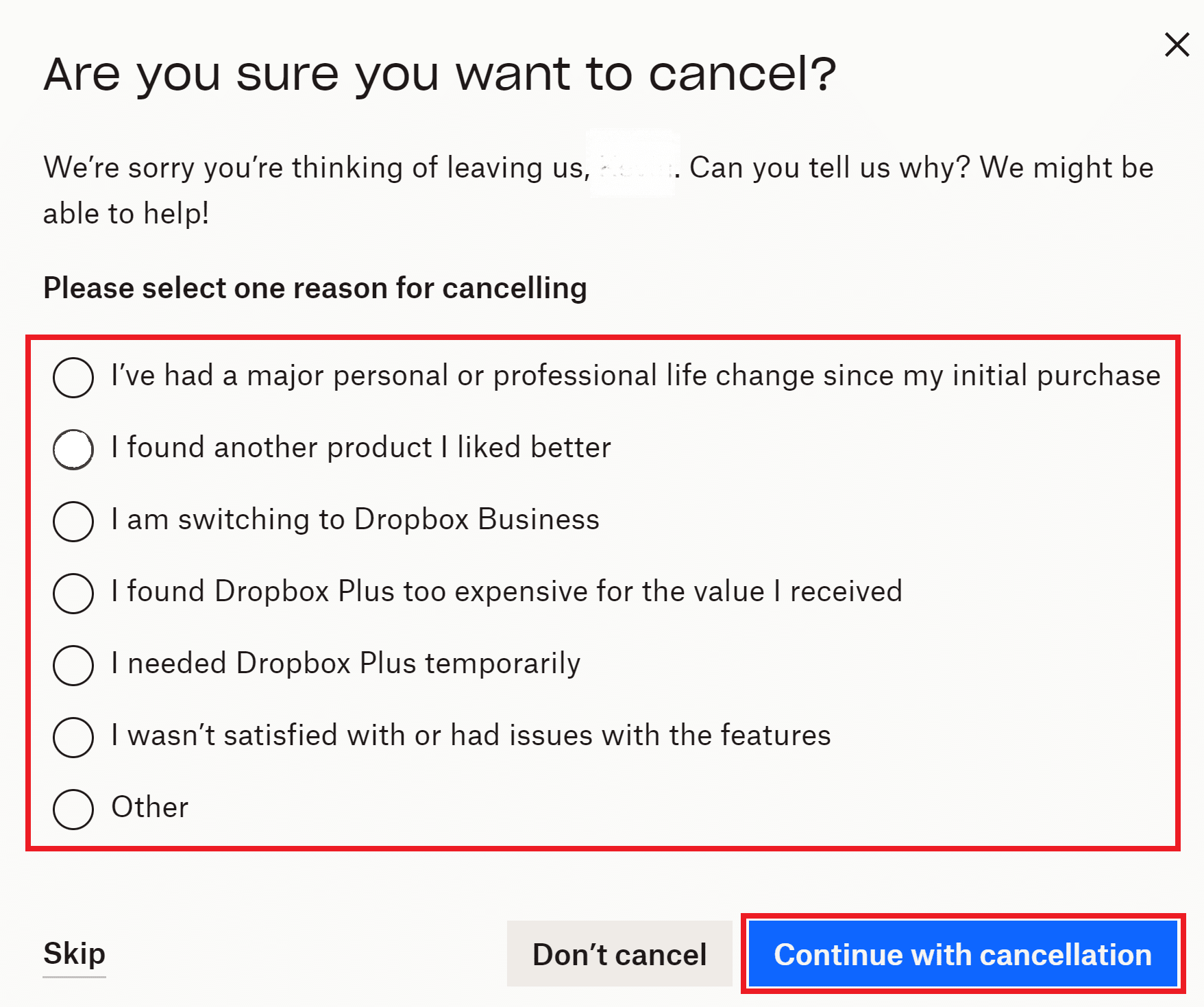
7. Silme işlemini onaylamak ve tamamlamak için İptal işlemini tamamla'ya tıklayın.
Ayrıca Okuyun : eharmony Aboneliği Nasıl İptal Edilir
Dropbox Hesabımı Kalıcı Olarak Nasıl Silebilirim?
Ayrıca kendimi bir Dropbox grubundan nasıl çıkaracağımı öğrendikten sonra Dropbox hesabınızı kalıcı olarak silebilirsiniz. Dropbox hesabının nasıl silineceği ile ilgili aşağıdaki adımları izleyin:
1. Dropbox web sitesini açın.
2. Oturum açma kimlik bilgilerinizi girin ve Oturum aç'a tıklayın .
3. Sağ üst köşeden Avatarınıza tıklayın.
4. Ayarlar 'a tıklayın.
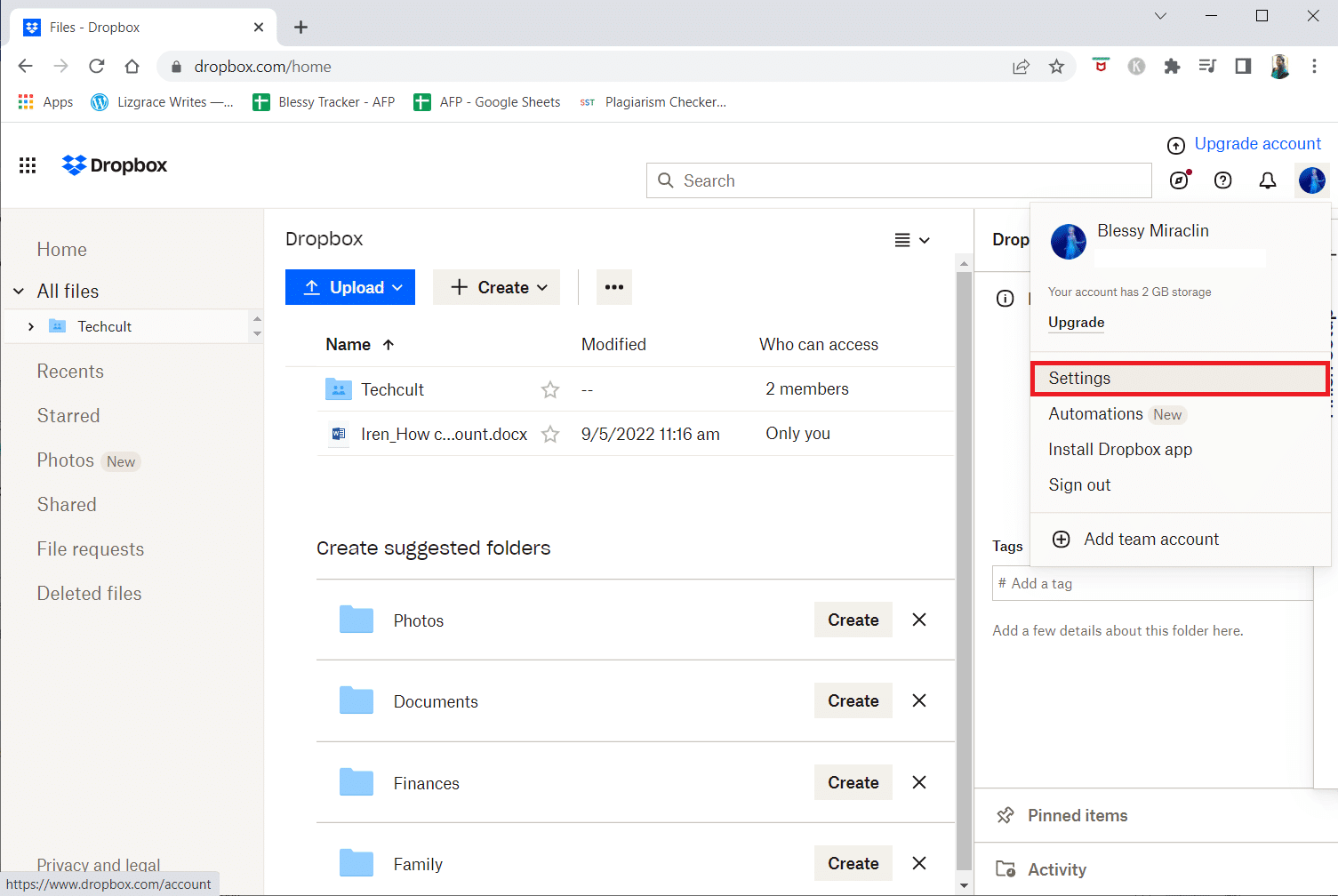
5. Aşağı kaydırın ve Hesabı sil üzerine tıklayın.
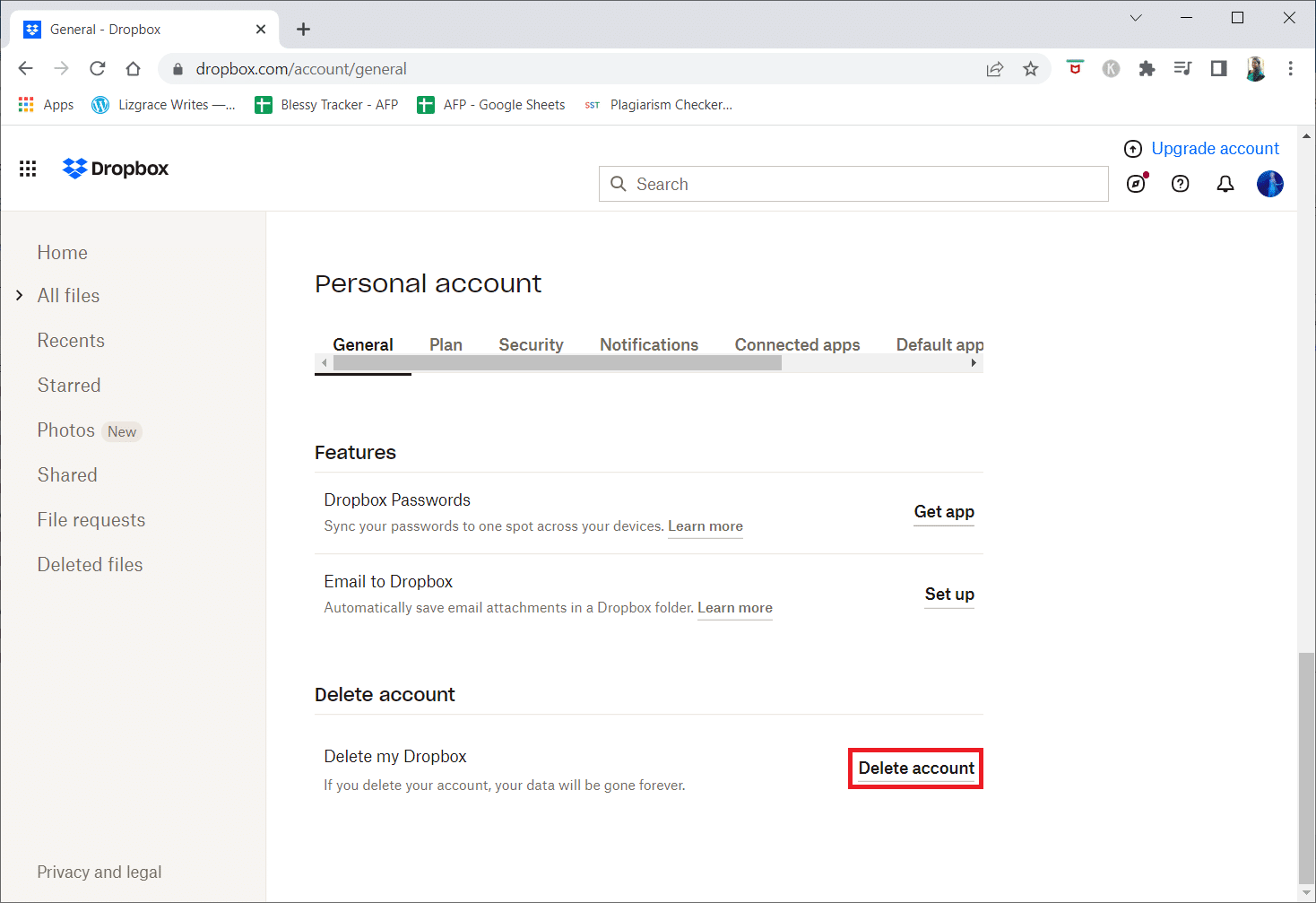
6. Hesap Parolanızı girin, ayrılma nedeni seçin ve Kalıcı olarak sil seçeneğine tıklayın.
Dropbox'ınızdaki dosyalarınız , silme işleminden 30 gün sonra silinecektir.
Ayrıca Okuyun : Github Hesabı Kalıcı Olarak Nasıl Silinir
Dropbox'ı Sabit Diskimden Nasıl Kaldırırım?
Dropbox'ı sabit sürücünüzden kaldırmak için programı kaldırmanız gerekir. Bunun için Windows 10 PC'nizde verilen talimatları izleyin.
1. Ayarlar uygulamasını açmak için Windows + I tuşlarına aynı anda basın.
2. Uygulamalar'a tıklayın.
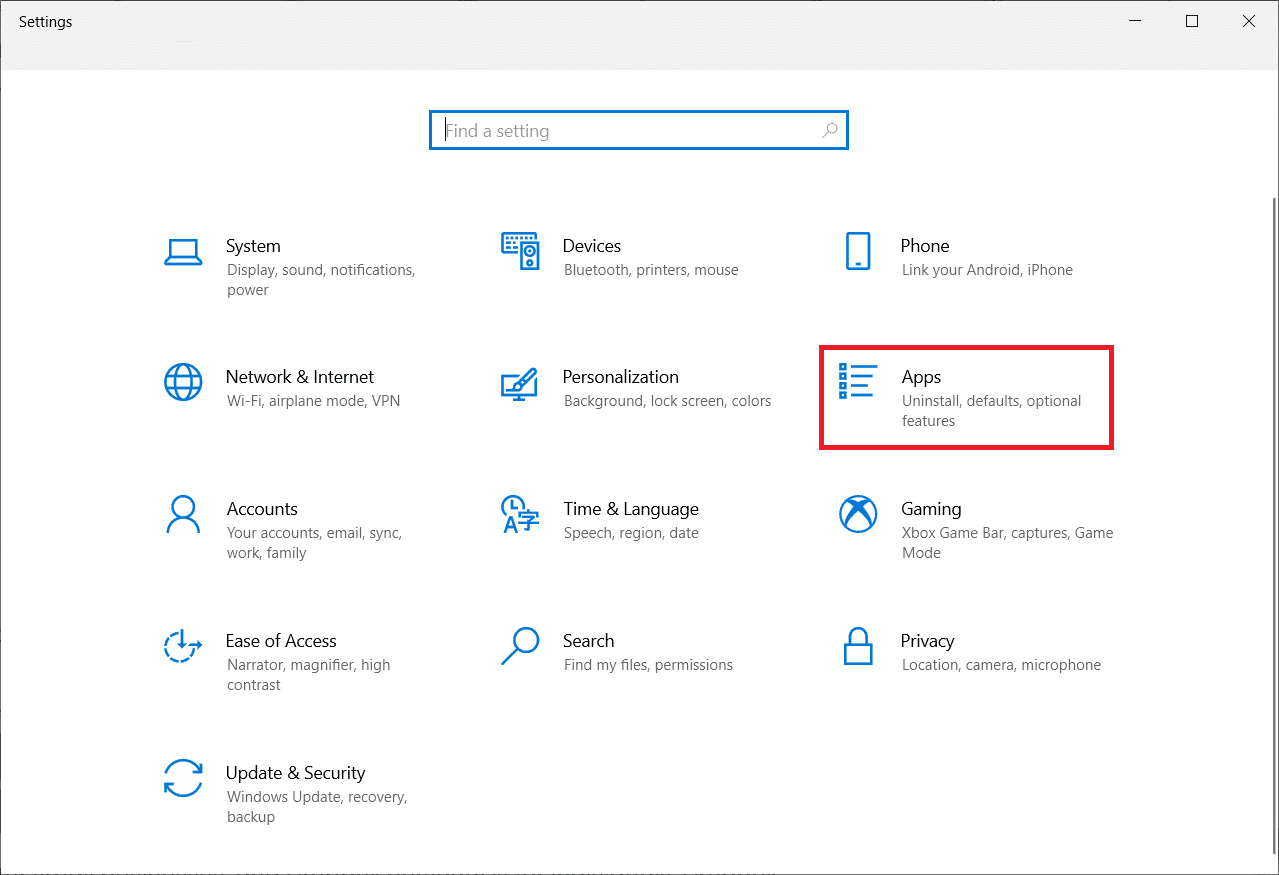
3. Aşağı kaydırın ve listeden Dropbox'ı seçin.
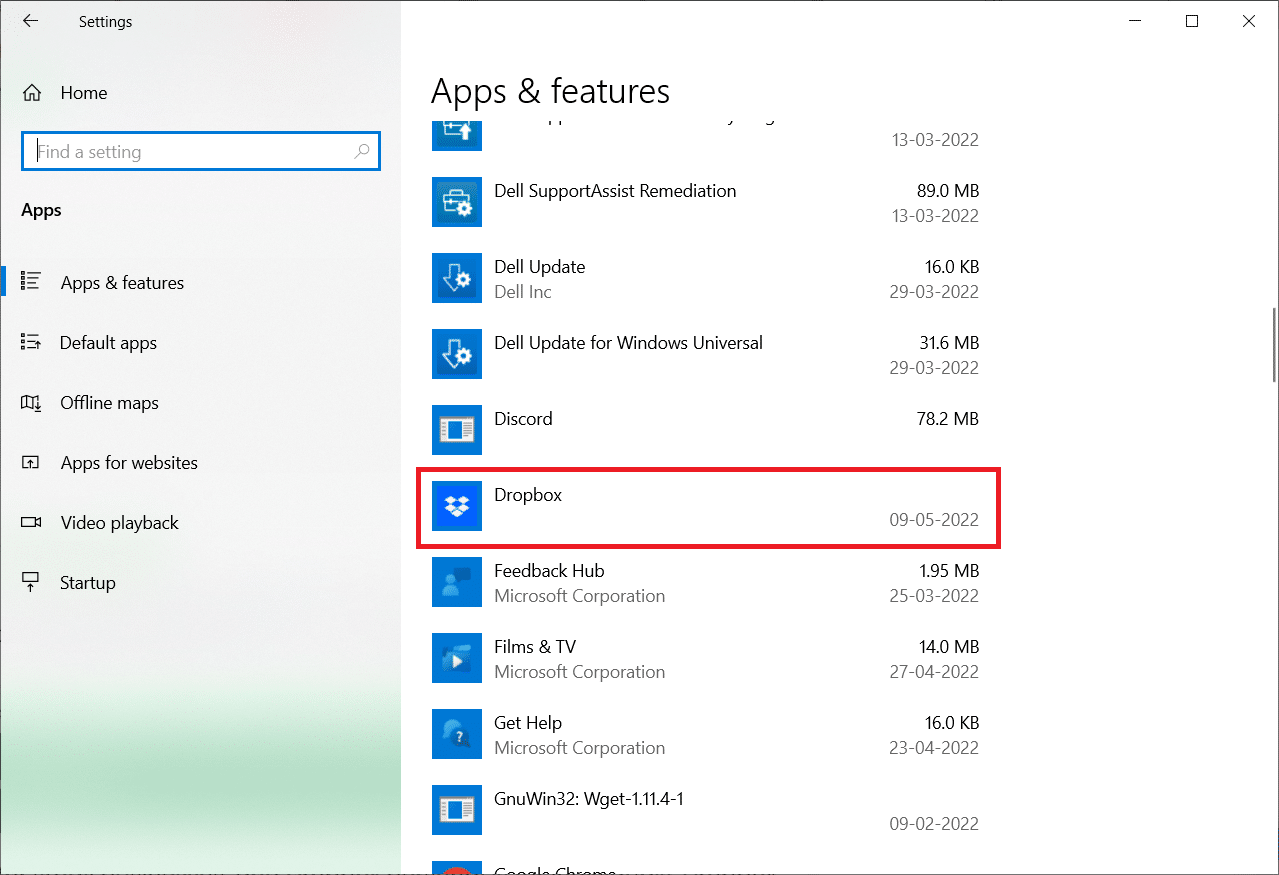
4. Kaldır'a tıklayın ve ardından işlemi onaylamak için açılır pencerede Kaldır'a tekrar tıklayın.
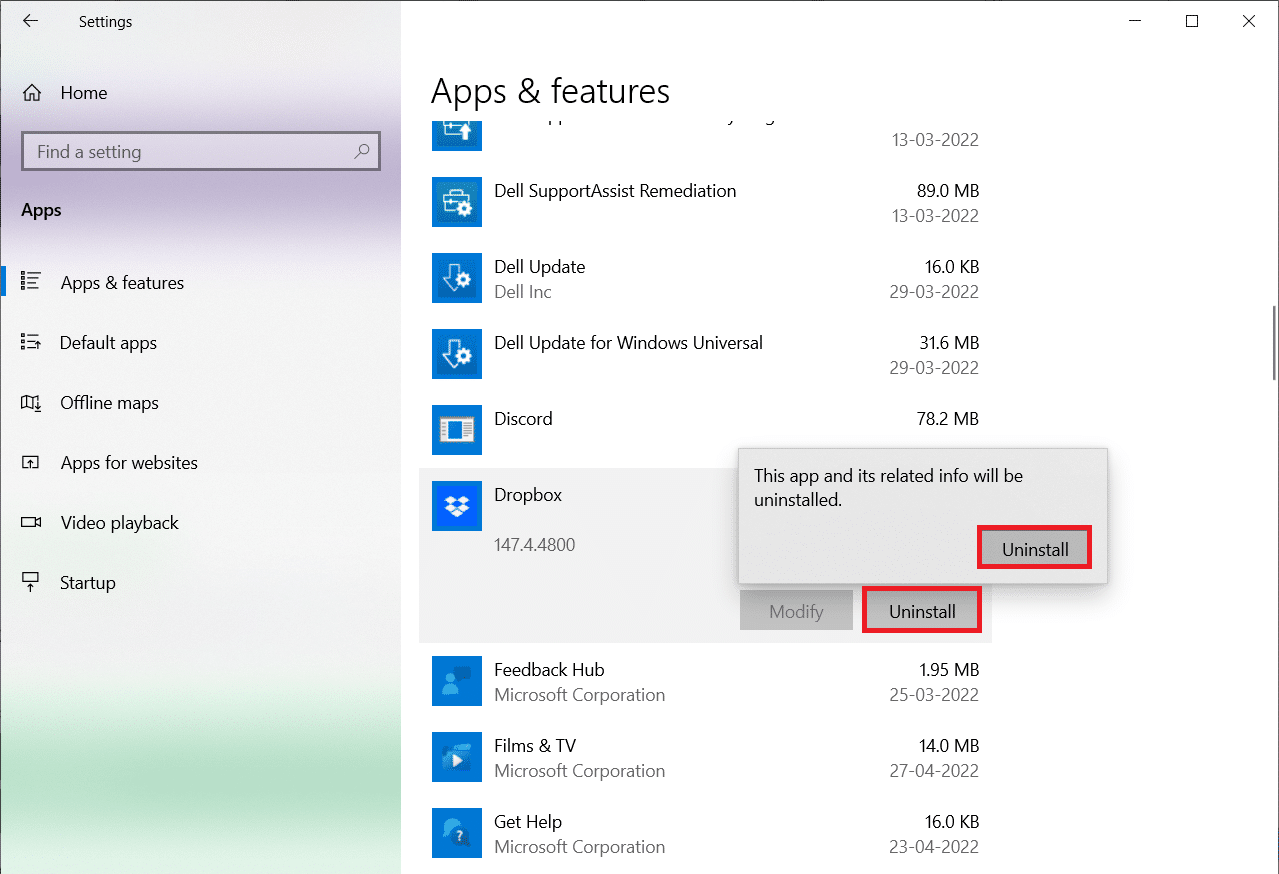
5. Komut isteminde Evet'e tıklayın.
6. Dropbox Kaldırma penceresinde Kaldır'a tıklayın.
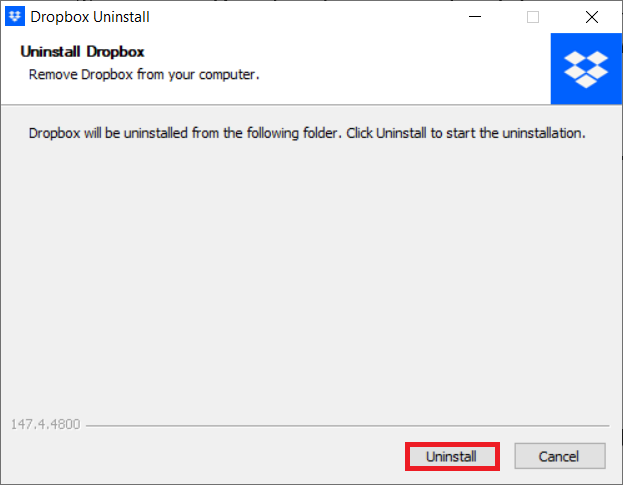
7. Kaldırma işlemi tamamlandıktan sonra Kapat'a tıklayın.
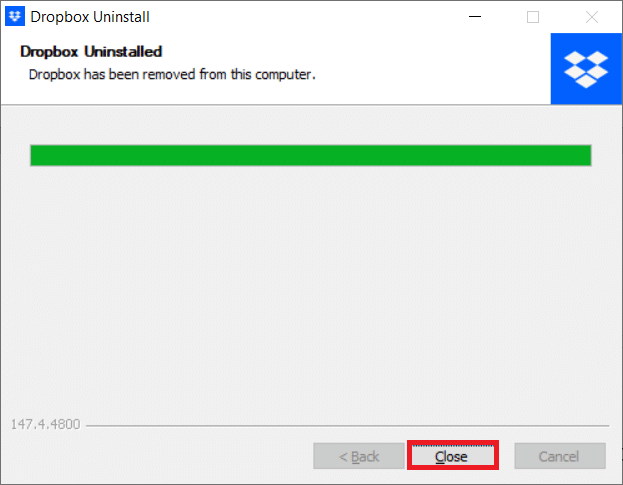
Dropbox'ı Bir Bilgisayardan Nasıl Kaldırırım?
Dropbox'ı bir Windows PC'den kaldırma veya kaldırma işlemi , yukarıda açıklandığı gibi onu sabit sürücüden silmekle aynıdır . Aynı prosedürü takip edin ve Dropbox'ı bilgisayarınızdan kaldırın.
Önerilen:
- İnsanların Silinen Instagram Resimleri Nasıl Görülür?
- Spotify Hesabımla Hulu'ya Nasıl Giriş Yapabilirim?
- TikTok'ta Kırmızı Filtre Nasıl Kaldırılır
- Android'de Grup Metninden Kendinizi Kaldırın
Kendimi bir Dropbox grubundan nasıl çıkaracağımı öğrendiğinizi umuyoruz. Soru ve önerileriniz için aşağıdaki yorum bölümünden bize ulaşmaktan çekinmeyin. Bir sonraki makalemizde hangi konuyu öğrenmek istediğinizi bize bildirin.
